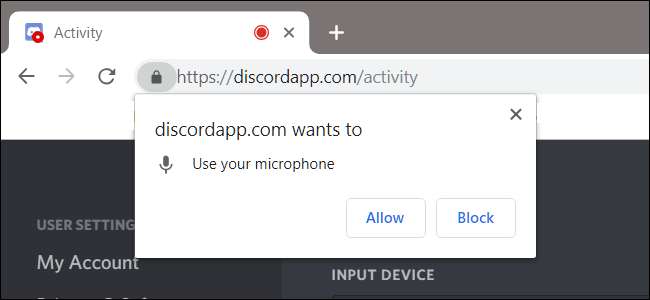
Google Chromeを使用すると、マイクとカメラにアクセスできる個々のサイトを管理できます。動画が表示されない場合、またはマイクが音声を拾っていない場合は、Chromeがサイトに付与している権限を変更する必要がある場合があります。方法は次のとおりです。
Chromeでサイトの権限を変更する方法
セキュリティ上の理由から、Chromeは、サイトがマイクまたはWebカメラへのアクセスを要求するたびにプロンプトを表示します。プロンプトを初めて表示したときに誤って[ブロック]をクリックした場合、または以前に付与した権限を取り消す場合は、それらの設定を管理する方法を説明します。
コンピューターのハードウェアに対するサイトのアクセス許可に関連する設定にアクセスする方法と場所を知ることは、Webサイトでの使用を許可するかどうかについて考えを変える必要がある場合に重要です。
サイトへのマイクとウェブカメラの権限を管理するには、基本的に2つの方法があります。1つはオムニボックスから、もう1つはChromeの設定内です。
オムニボックスからサイトの権限を変更する
この方法は、マイクまたはカメラの権限をすでに設定していて、その特定のサイトにアクセスしているときにそれらを変更する場合に機能します。
権限を変更するWebサイトに移動し、オムニボックスの左端にある鍵のアイコンをクリックします。
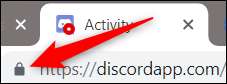
表示されるメニューからマイクまたはカメラをクリックし、ドロップダウンメニューから[許可]または[ブロック]を選択し、[X]をクリックして変更を保存します。
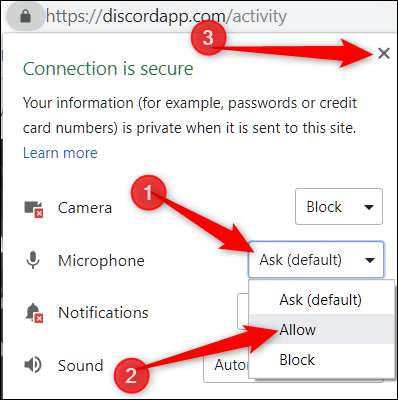
決定を保存した後、変更を有効にするにはページをリロードする必要があります。

サイトがマイクまたはカメラにアクセスできるようになると、右側のオムニボックスにアイコンが表示されます。このアイコンをクリックすると、常にアクセスをブロックするか、サイトへのアクセスを許可し続けるかを選択できます。繰り返しますが、変更を有効にするには、ページをリロードする必要があります。
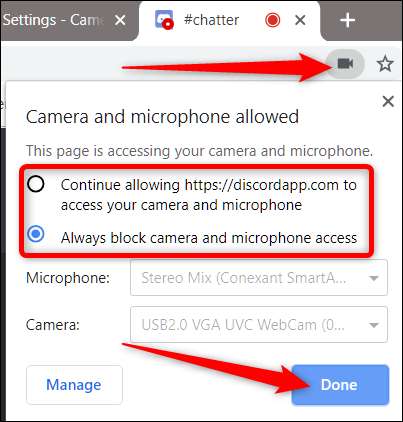
Chrome設定から権限を表示する方法
Chromeの設定からマイクとカメラの権限を表示するには、メニューアイコンをクリックしてから、[設定]をクリックします。または、次のように入力することもできます
chrome:// settings /
オムニボックスに直接移動します。

[設定]タブが表示されたら、一番下までスクロールして[詳細]をクリックします。

「コンテンツ設定」が表示されるまで、もう少し下にスクロールします。クリックして。

コンテンツ設定に入ったら、[マイク]または[カメラ]をクリックして権限を調整します。

[設定]から許可リストまたはブロックリストにサイトを手動で追加することはできませんが、このページでアクセスを許可または拒否したすべてのサイトのリストを確認できます。次に、以前にアクセスを許可またはブロックしたアイテムを削除するには、サイトの横にあるゴミ箱アイコンをクリックするだけです。
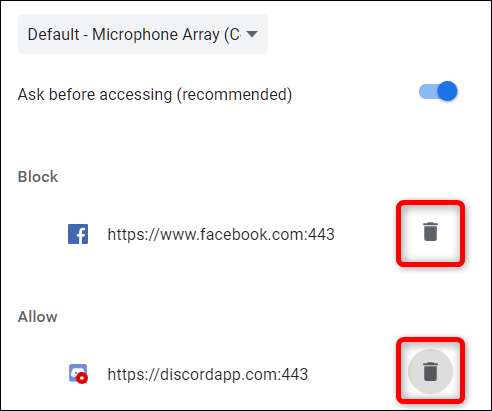
いずれかのリストからサイトを削除した後、次にそのサイトにアクセスすると、サイトが再度要求したときにマイクまたはカメラへのアクセス許可を求めるメッセージが表示されます。
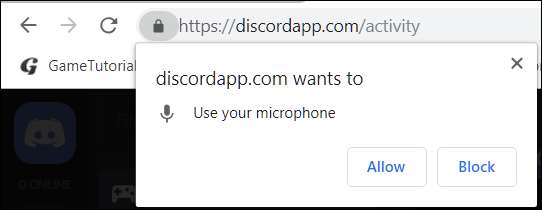
Chromeにカメラとマイクへのすべてのアクセスをグローバルに拒否(または許可)させることはできませんが、決定を求めるプロンプトが表示されない場合は、の「マイク」または「カメラ」に戻ってください。 Chromeのコンテンツ設定。

このメニューに戻ったら、[アクセスする前に確認]をオフの位置に切り替えます。これはお勧めしませんが、このスイッチをオンに戻すまで、マイクとカメラへのWebサイトのアクセスを許可または拒否するように求められることはありません。
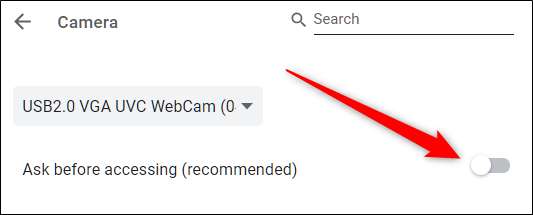
この方法は、実際には何も拒否せずにアクセスを許可しないというわずかな抜け穴として機能します。今後、サイトがデバイスへのアクセスを要求したときにプロンプトが表示されなくなります。プロンプトを再度受信するには、設定パネルに戻り、[アクセスする前に確認する]を再度有効にします。






